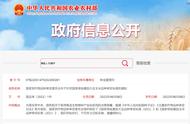设置电脑ip地址和子网掩码。第一步。去桌面-去网上邻居-检查网络连接找到本地连接。
第二步:将鼠标放在本地连接上——右键——点击——属性——进入本地连接设置界面。
第三步。第一步,选择Intel协议(TCP/CP)(如果是windows 7,选择IPV4),选择此项,然后点击电脑属性,进入IP地址设置。
第四步。在下面三项中填写本地IP地址、子网掩码地址、路由器默认地址,其中本地地址一般为192.168.1.xx (xx可以是1到254之间的任意数字,但不能与内网其他计算机相同,否则本地IP地址会冲突)。这就是设置电脑ip地址和子网掩码的步骤。
要设置虚拟机中 Windows 7 的 IP 地址和子网掩码,您可以按照以下步骤进行操作:
1. 打开虚拟机软件:首先,打开您使用的虚拟机软件(如 VMware、VirtualBox 等)并启动 Windows 7 虚拟机。
2. 进入网络设置:在 Windows 7 虚拟机中,点击任务栏上的“开始”按钮,然后选择“控制面板”。在控制面板中,找到并点击“网络和共享中心”。
3. 配置适配器设置:在“网络和共享中心”窗口中,点击左侧面板中的“更改适配器设置”链接。这将打开一个窗口,显示您的网络适配器列表。
4. 选择适配器:右键单击用于连接网络的适配器(通常是以太网适配器)并选择“属性”。
5. 配置 TCP/IP 设置:在适配器属性窗口中,找到并双击“Internet 协议版本 4(TCP/IPv4)”选项。这将打开 TCP/IP 属性窗口。
6. 自定义 IP 地址和子网掩码:在 TCP/IP 属性窗口中,选择“使用下面的 IP 地址”选项,然后填写您想要设置的 IP 地址和子网掩码。IP 地址和子网掩码应与您虚拟网络的设置相匹配,但不能与其他设备或虚拟机冲突。
7. 应用更改:完成 IP 地址和子网掩码的设置后,点击“确定”按钮保存更改。
请注意,以上步骤是一般的指南,具体操作可能因虚拟机软件的版本和界面而有所不同。在实际操作中,请根据您的虚拟机软件和操作系统版本进行相应调整。希望这些信息对您有所帮助!如果您需要进一步的指导,请提供更多详细信息,我会尽力提供更准确的答案。